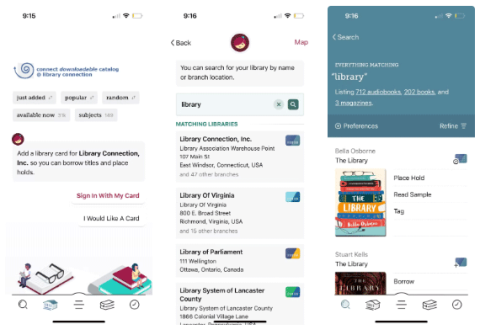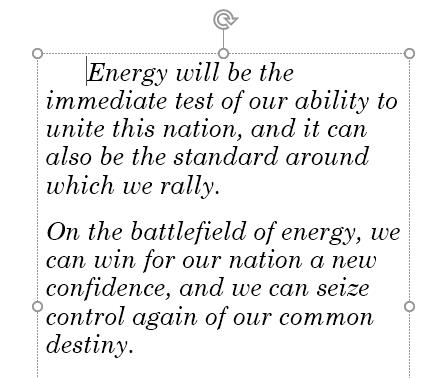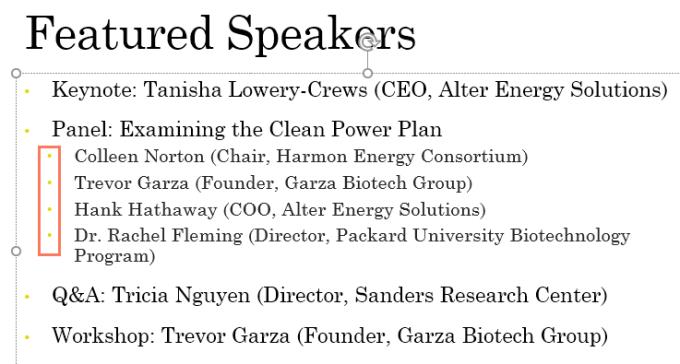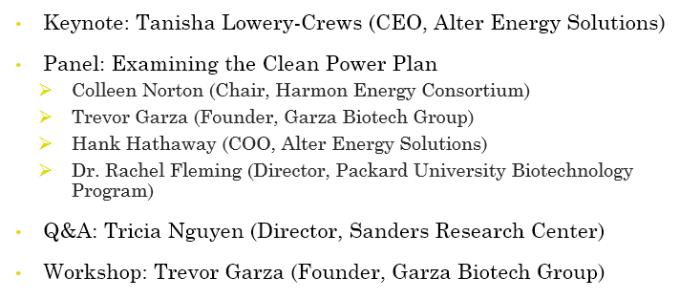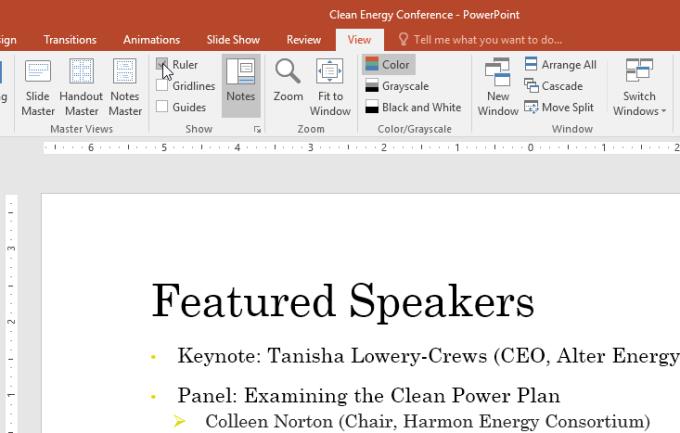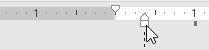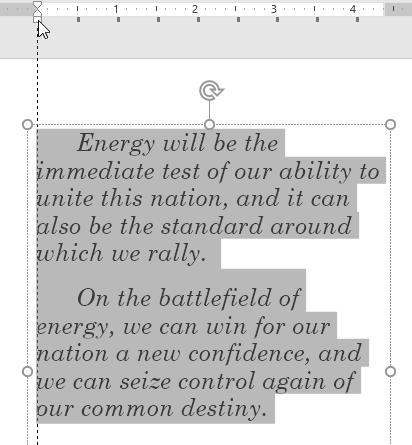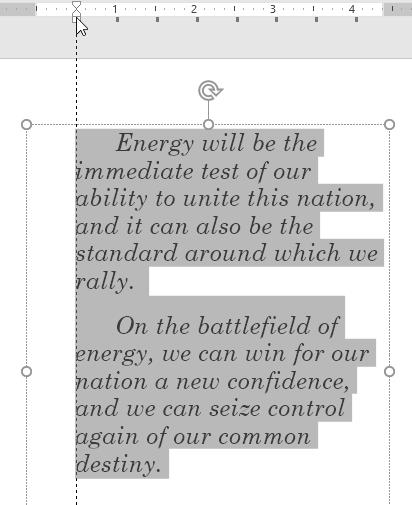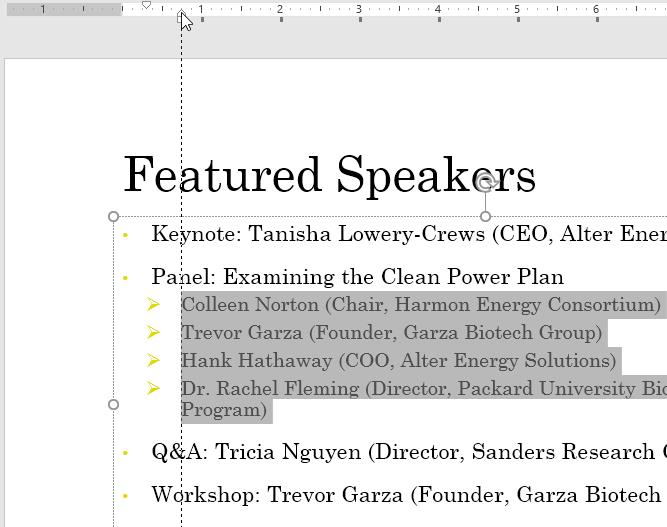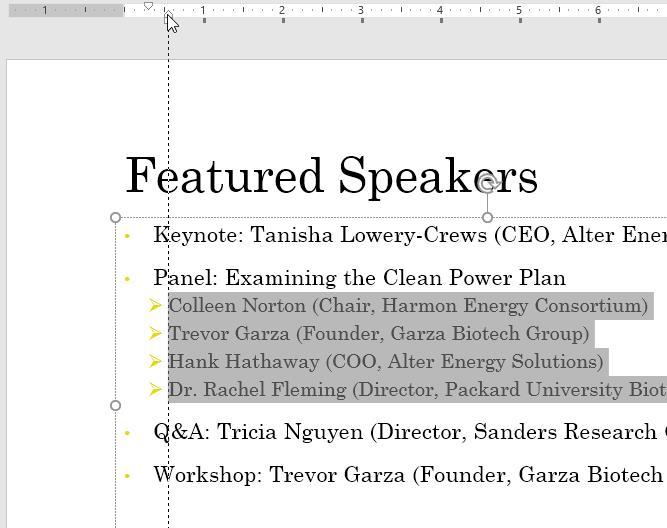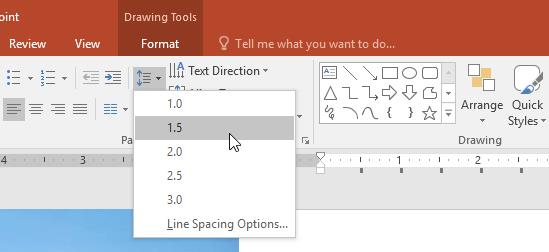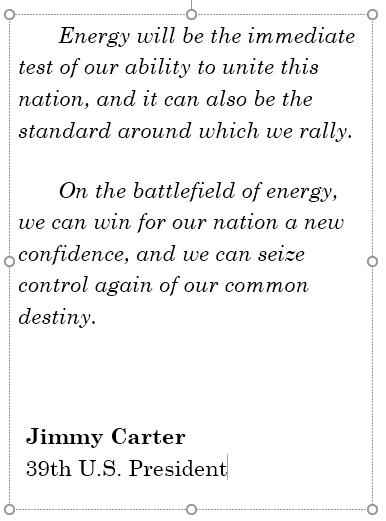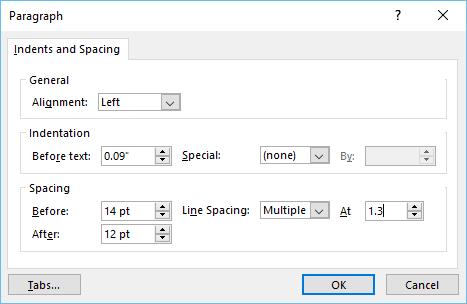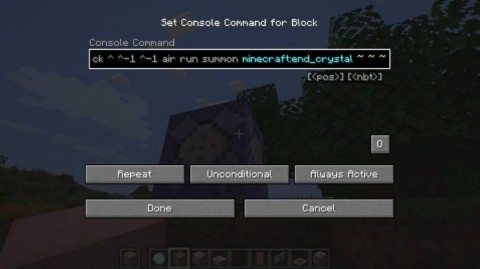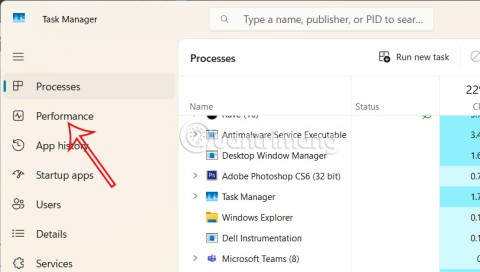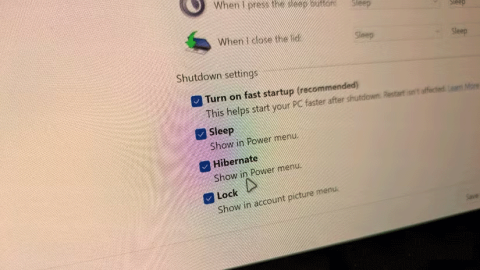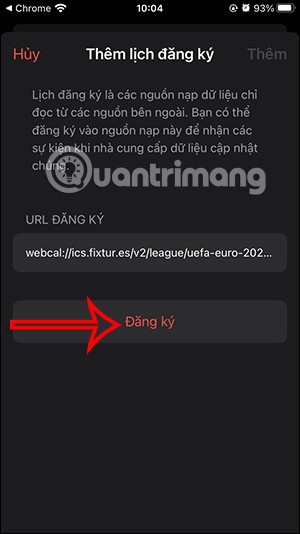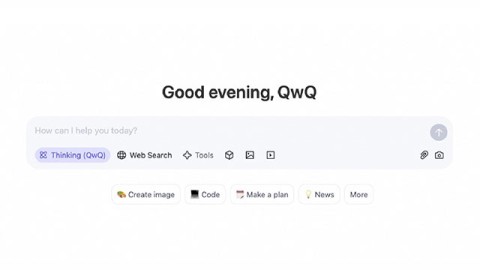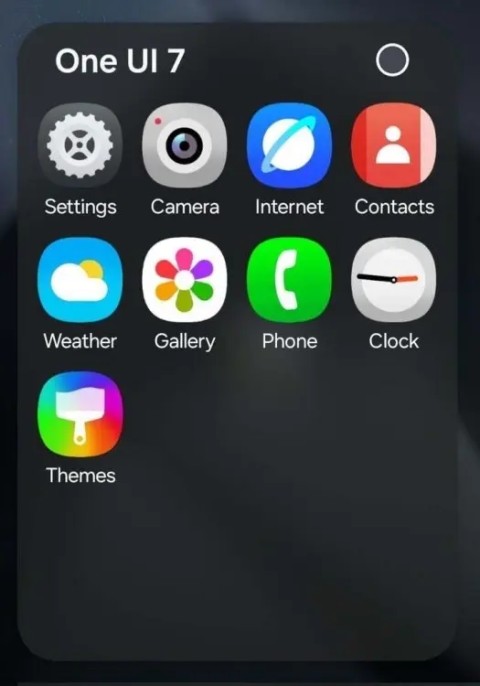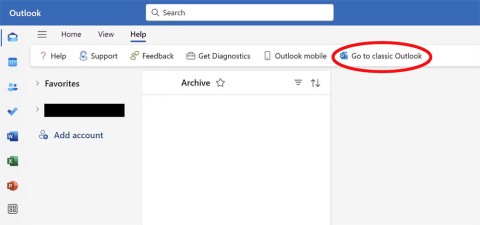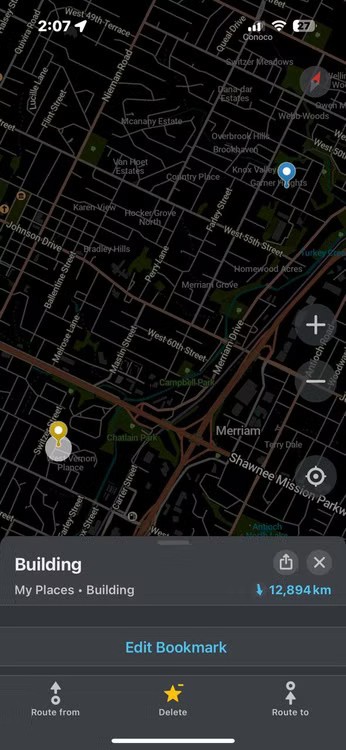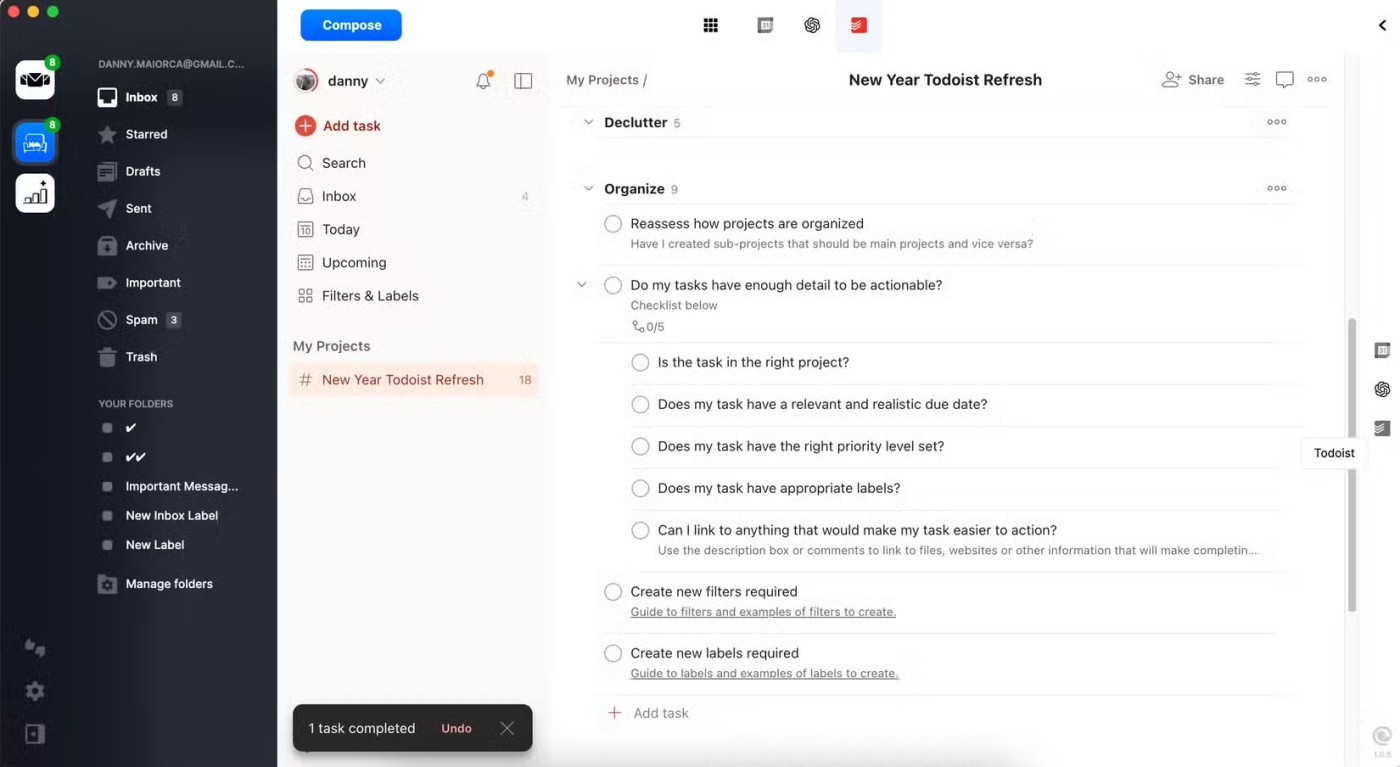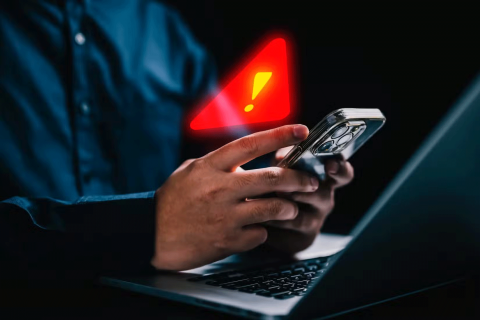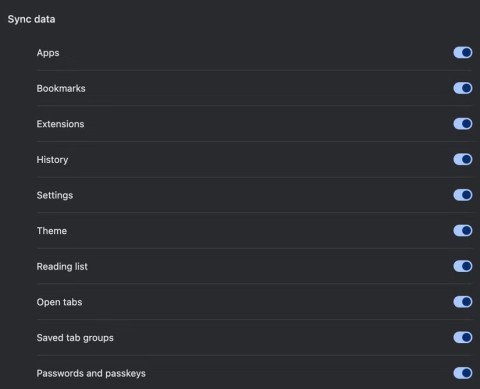Margens e espaçamento entre linhas no PowerPoint são dois recursos importantes que você pode usar para alterar a forma como o texto aparece em um slide. O alinhamento pode ser usado para criar listas de vários níveis ou limpar parágrafos. Ajustar o espaçamento entre linhas pode ajudá-lo a melhorar a legibilidade ou a ter mais linhas em um slide.
- Microsoft PowerPoint Online
- Microsoft PowerPoint
- Microsoft PowerPoint para iOS
- Microsoft PowerPoint para Android
Ajuste as margens e o espaçamento entre linhas no PowerPoint
- Como alinhar e ajustar o espaçamento entre linhas no Microsoft PowerPoint
- Ajustar espaçamento de indentação
- Alinhar listas e parágrafos
- Ajuste o espaçamento da indentação
- Para mostrar ao governante
- Marcadores de recuo
- Alinhar com marcadores de indentação
- Personalize o espaçamento dos marcadores
- Para alterar o espaçamento dos marcadores
- Espaçamento entre linhas
- Formato de espaçamento de linha
- Tutorial em vídeo para ajustar margens e espaçamento entre linhas no PowerPoint
ver mais
Como alinhar e ajustar o espaçamento entre linhas no Microsoft PowerPoint
Ajustar espaçamento de indentação
O recurso Recuar ajuda a formatar o layout do texto para que apareça de forma mais lógica no slide. A maneira mais rápida de alinhar é usar a tecla Tab ou o comando Recuar . Com este comando, você pode aumentar ou diminuir a margem do marcador.
Alinhe com a tecla Tab: Coloque o ponto de inserção no início da linha desejada e pressione a tecla Tab .
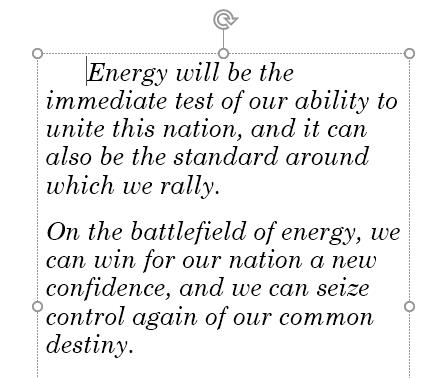
Alinhe com o comando Recuar: Coloque o ponto de inserção no início da linha desejada. Na guia Início , escolha o comando Aumentar nível de lista .

Para diminuir o nível de recuo, selecione a linha desejada e pressione Shift + Tab ou o comando Diminuir nível de lista .
Alinhar listas e parágrafos
O alinhamento de recuo fornecerá resultados diferentes, dependendo do que você está fazendo com uma lista ou parágrafo.
- Parágrafo : recuar a primeira linha de um parágrafo com a tecla Tab cria um recuo na primeira linha. Este recurso ajuda a separar parágrafos no texto, conforme mostrado acima.
- Lista : alinha uma linha em uma lista, criando uma lista de vários níveis. Isso significa que a linha recuada é o subtópico da linha acima. As listas de vários níveis são úteis quando você deseja criar uma estrutura de tópicos ou uma hierarquia de conteúdo.
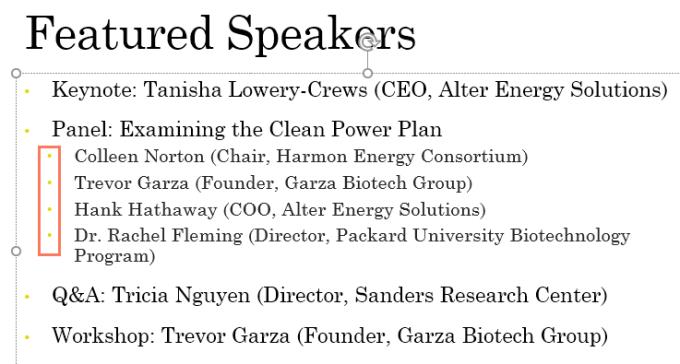
Depois de criar uma lista de vários níveis, você pode querer escolher diferentes estilos de marcadores para diferentes níveis na lista para torná-los mais destacados.
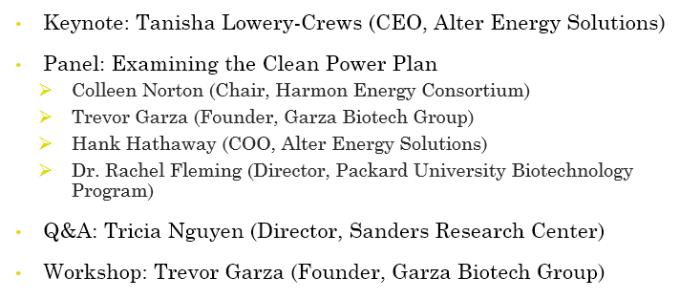
Ajuste o espaçamento da indentação
Às vezes, você pode querer ajustar o recuo em sua apresentação. O PowerPoint ajuda você a fazer isso movendo os recuos na régua. Por padrão, a régua está oculta, portanto, primeiro você precisa mostrar esta ferramenta de régua.
Para mostrar ao governante
Selecione a guia Exibir na Faixa de Opções .
No grupo Mostrar , marque a caixa ao lado de Régua. Régua aparecerá.
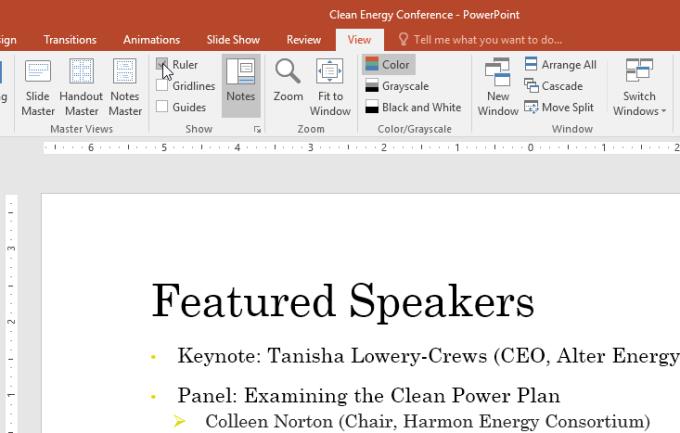
Marcadores de recuo
Os marcadores de recuo estão à esquerda da régua horizontal e oferecem várias opções de recuo.
Marcador de recuo da primeira linha : ajusta a primeira linha de um parágrafo.

Marcador de recuo deslocado: ajusta cada linha em um parágrafo, exceto a primeira linha.

Marcador de recuo à esquerda: mova os marcadores de recuo da primeira linha e pendure os marcadores de recuo simultaneamente, alinhando toda a linha em um parágrafo.
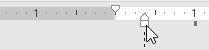
Alinhar com marcadores de indentação
1. Posicione o ponto de inserção onde deseja recuar o parágrafo ou selecione um ou mais parágrafos.
2. Vá para o marcador de recuo desejado. Aqui, o artigo usa o marcador de recuo à esquerda.
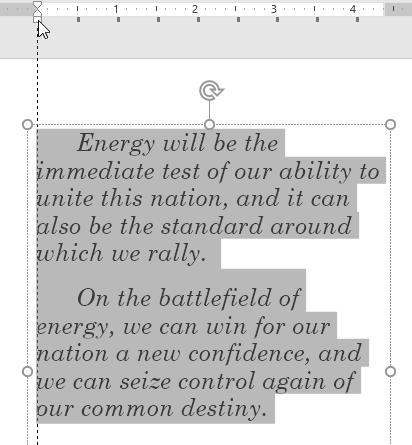
3. Clique e arraste o marcador de alinhamento de linha necessário e o texto selecionado será recuado.
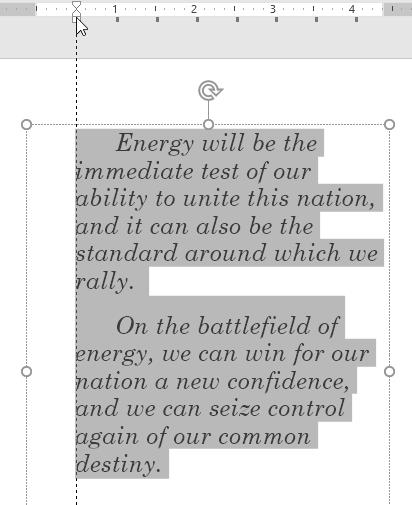
Personalize o espaçamento dos marcadores
Ao trabalhar com listas, o PowerPoint permite que você ajuste o espaçamento entre os marcadores e o texto usando o marcador da primeira linha e o recuo.
Para alterar o espaçamento dos marcadores
1. Selecione a linha desejada, para o marcador de alinhamento desejado. Este exemplo usa um marcador.
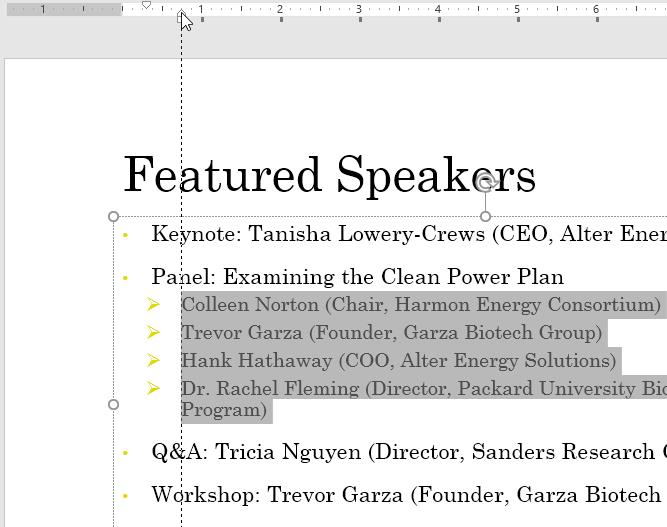
2. Clique e arraste o marcador para a posição desejada, a distância entre os marcadores será personalizada.
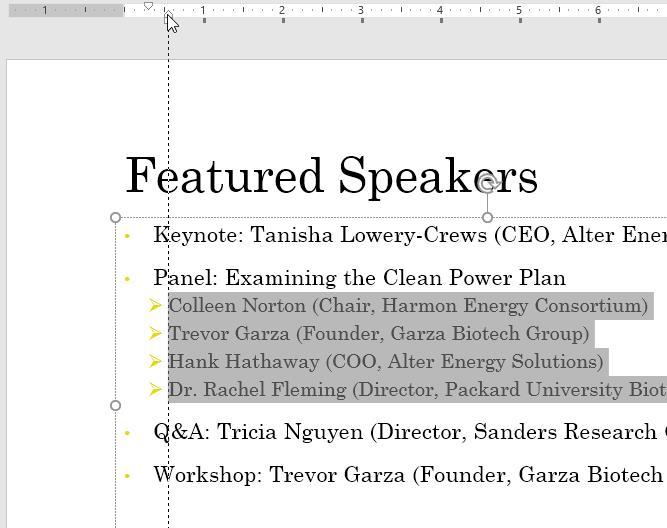
Espaçamento entre linhas
O PowerPoint permite que você ajuste o espaçamento entre as linhas em uma lista ou parágrafo. Você pode reduzir o espaçamento entre linhas para torná-lo mais harmonioso no slide ou aumentar o espaçamento para facilitar a leitura dos visualizadores. Em alguns casos, o PowerPoint pode alterar automaticamente o estilo da fonte quando você ajusta o espaçamento entre linhas. Portanto, aumentar o espaçamento entre linhas também pode tornar o texto menor e mais difícil de ler.
Formato de espaçamento de linha
1. Selecione o texto que deseja formatar.

2. Na guia Página Inicial , selecione o grupo Parágrafo , clique em Espaçamento entre Linhas e selecione o espaçamento entre linhas desejado no menu.
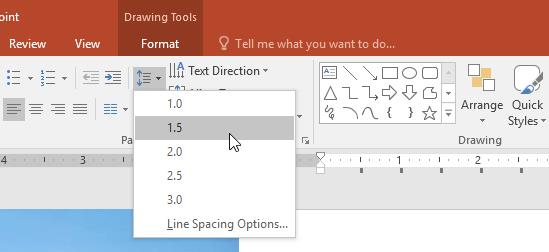
3. A linha que você selecionar será espaçada.
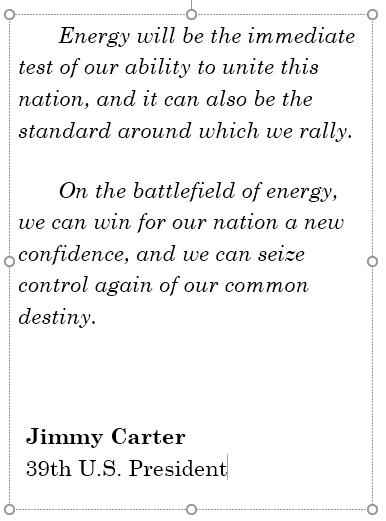
4. Se desejar um espaçamento de linha mais preciso, selecione Opções de espaçamento de linha no menu suspenso. A caixa de diálogo Parágrafo aparecerá, permitindo que você ajuste o espaçamento de linha e parágrafo ou adicione espaço antes ou depois de cada parágrafo.
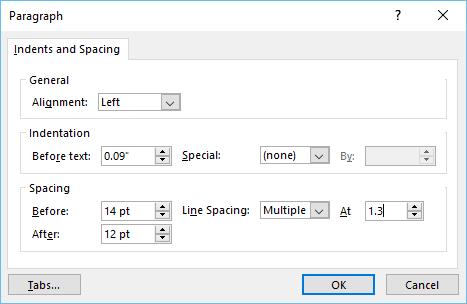
Aqui está tudo o que você precisa saber sobre alinhamento e espaçamento entre linhas no PowerPoint . Espero que esta lição de PowerPoint seja útil para você.
Tutorial em vídeo para ajustar margens e espaçamento entre linhas no PowerPoint